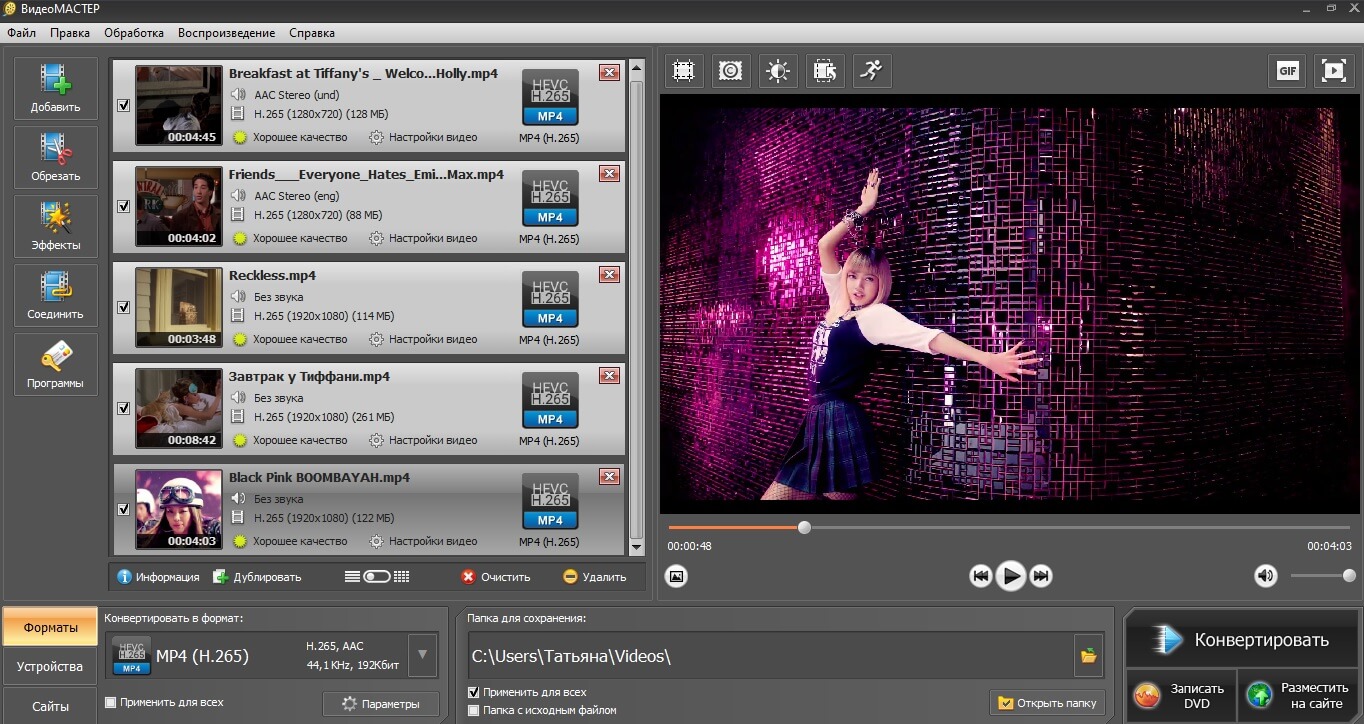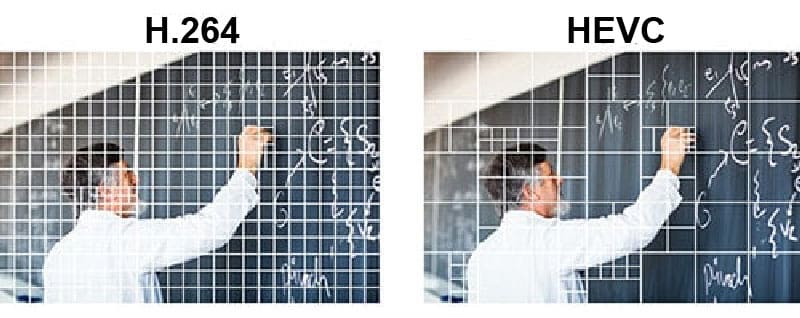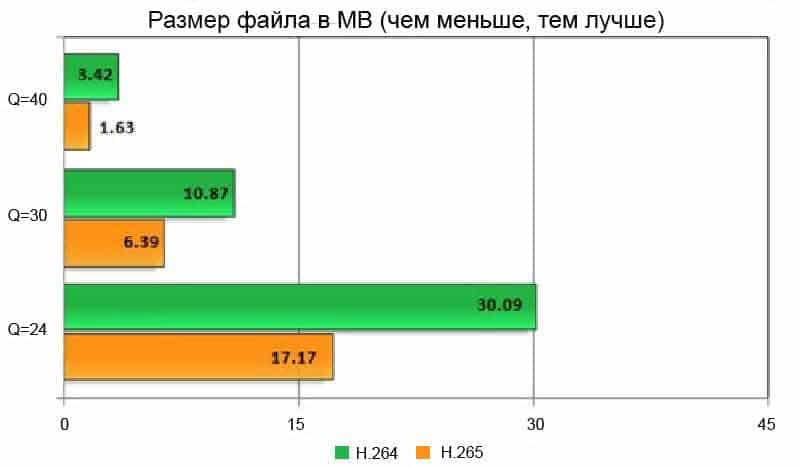temp video h264 что это
H.264, чем открыть?
Что такое файл стандарта H.264?
Говоря простым языком, файл H.264 (MPEG-4 AVC) – это видеофайл, закодированный в лицензируемом стандарте сжатия видео H.264, обеспечивающем высокий уровень компрессии (низкий битрейт) при отличном качестве получаемого изображения.
Справка! Битрейт – количество бит (единиц информации), передающихся за единицу времени. Для фильмов стандарта Full HD (1080 p) битрейт видеофайла составляет около 10 Мбит/сек.
Из-за высокого уровня компрессии и других своих достоинств кодек H.264 заменил собой предыдущий кодек MPEG-4 ASP и широко применяется в видеокамерах AVCHD, на дисках Blu-ray и HD DVD, на ТВ HDTV и т.д.
Преимущества H.264 AVC:
Существует множество медиаплееров в ОС Windows, проигрывающих файлы формата h.264.
Некоторые лучшие из них:
Воспроизведение файлов H.264 с помощью медиаплеера VLC
Узнайте о проверенных способах конвертирования видео, из нашей новой статьи — «Как переформатировать видео».
Шаг 1. Открыть интернет-браузер, перейти по ссылке: http://www.videolan.org/vlc/index.html и нажать «Download VLC» («Скачать») для загрузки последней версии VLC плеера.
Примечание! Скачанный файл можно найти в «Настройках» браузера, перейдя в его «Загрузки».
Шаг 2. Запустить скачанный файл.
Шаг 3. Выбрать язык и нажать «OK».
Шаг 4. Трижды нажать «Далее».
Шаг 5. Нажать «Установить».
Шаг 6. После установки программного обеспечения нажать «Готово».
Шаг 7. После запуска программы нажать «Инструменты» и щелкнуть «Настройки».
Шаг 8. Раскрыть слева щелчками мыши пункт «Ввод/кодеки» и выбрать «Демультиплексоры».
Шаг 9. Выбрать справа в выпадающем списке «Модуль демультиплексора» вариант «Демультиплексор H264» и нажать «Сохранить».
Теперь можно открывать и просматривать файлы H.264 в медиаплеере VLC. Для этого необходимо:
Шаг 1. Нажать «Медиа» и щелкнуть «Открыть файл…».
Шаг 2. Выбрать в раскрывающемся списке «все файлы», щелкнуть мышью в окне на нужном файле и нажать «Открыть».
Также можно просто перетащить нужный файл из папки Windows в окно медиаплеера для открытия файла.
Видео откроется в окне видеоплеера.
После просмотра видео можно вернуть автоматический выбор демультиплексора.
Установка медиа декодера ffdshow
Если файл не проигрывается, в операционную систему можно установить универсальный медиа декодер ffdshow.
Шаг 1. Перейти по адресу: http://ffdshow-tryout.sourceforge.net/download.php и нажать на ссылку с 32- или 64-bit ОС, в зависимости от установленной у пользователя версии Windows.
Шаг 2. Запустить скачанный файл из папки «Загрузки» или из другой папки, в которую сохранили при скачивании.
Шаг 3. Нажать «OK».
Шаг 4. Шесть раз нажать «Далее».
Шаг 5. Нажать «Установить».
Шаг 6. Снять галочки с пунктов настройки декодера и нажать «Завершить».
После установки медиа декодера он сможет проигрывать видеопоток H.264 в любом DirectShow-совместимом медиаплеере автоматически.
Видео — Как открыть формат H.264?
Понравилась статья?
Сохраните, чтобы не потерять!
Чем открыть H264 и H265:
программы для просмотра кодера HEVC
Из-за популярности видеосервисов способы сжатия H264 и H265 получили большое распространение. Обусловлено это тем, что они позволяют уменьшать размер файла с сохранением качества. Также это стандартный формат видеозаписей, сделанных с камер наблюдения. Однако есть минус: не все проигрыватели способны воспроизводить подобные видеофайлы на компьютере. Рассказываем, чем открыть H264, если встроенный плеер не справляется с этой задачей.
Содержание:
Воспроизвести H264 и H265 при помощи ВидеоМАСТЕРА
Хотите не только просмотреть видеоролик, но также улучшить его качество? Или решили экспортировать клип на мобильное устройство, а он не поддерживает проигрывание H.264? Воспользуйтесь программой ВидеоМАСТЕР! Она совмещает функции конвертера, редактора и видеоплеера.
Программа содержит набор кодеков, так что вам не потребуется скачивать и устанавливать на компьютер сторонние библиотеки. Просматривайте видеофайлы всех популярных форматов, улучшайте качество, заменяйте аудиодорожку или накладывайте озвучку, преобразуйте видео для просмотра на любых устройствах. ВидеоМАСТЕР прост и удобен в управлении и не требует от вас технических навыков.
Плееры для просмотра H264 и H265 видео
Файлы с видеорегистратора обладают нестандартным расширением, поэтому часто их требуется переформатировать в конвертере H.264 и H.265. Однако существуют плееры, которые уже имеют поддержку кодека, необходимого для воспроизведения.
Один из самых популярных медиаплееров в мире, который входит практически во все рейтинги проигрывателей видео. VLC подкупает понятным интерфейсом и большим количеством дополнительных функций. Среди его опций — инструменты редактирования, которые позволяют улучшить качество картинки, эффектные фильтры, а также возможность проигрывать файлы по ссылке или с подключенного тюнера и чтение DVD и Blu-ray дисков.
Плеер распознает практически все типы видеофайлов, в том числе сжатые при помощи редких кодеков. Еще одна «фишка» приложения — его можно использовать для стриминга видео с вашего компьютера. Помимо основного функционала, возможности софта можно расширить при помощи плагинов и модулей. Единственное, к чему могут придраться опытные пользователи — невозможность вручную настраивать интерфейс.
GOM Media Player
Удобный в управлении h264 плеер, позволяющий просматривать большинство видеоформатов. Особенностью GOM Media Player является специальное расширение Codec Finder. Оно пригодится, если при проигрывании возникает ошибка. В этом случае софт самостоятельно проведет анализ, отыщет и загрузит нужные кодеки. При этом с вашей стороны не потребуется никаких действий.
Другими полезными опциями, которые предлагает плеер, являются встроенный скриншотер, позволяющий создавать стоп-кадры клипов, и коллекция фильтров, улучшающих качество в режиме реального времени. Поддерживается проигрывание в режиме 360 градусов, присутствуют аудиоэффекты для улучшения звука.
Софт содержит большое количество установок, с помощью которых можно настраивать внешний вид плеера и параметры воспроизведения. К минусу проигрывателя относится встроенный рекламный бар. Также стоит отметить, что некоторые антивирусы блокируют инсталлятор как потенциально опасное содержимое, поэтому при установке требуется отключить защитник.
Media Player Classic
Еще один медиапроигрыватель, который можно установить в качестве программы для просмотра видео с видеорегистратора. MPC пользуется популярностью из-за того, что он поставляется с обширной коллекцией встроенных кодеков. Он задействует собственные ресурсы во время воспроизведения, поэтому значительно снижается нагрузка на процессор ПК.
Медиаплеер проигрывает файлы с локального диска, подключенных устройств, DVD и Blu-Ray. При просмотре с дисков есть возможность быстро возвращаться в корневое меню и использовать встроенную навигацию. Поддерживается подключение субтитров, добавление нескольких аудиодорожек, есть возможность захватывать видео с внешнего источника (при условии, что он подключен к ПК).
К небольшому недостатку программы можно отнести слегка устаревший дизайн, а также невозможность вручную его настроить. Также следует учитывать, что в 2017 году разработчики отказались от дальнейшей поддержки своего продукта и убрали ссылки на скачивание с официального сайта. Поэтому неизмененный инсталлятор найти на прострах интернета довольно сложно.
KMPlayer
Этот h 624 и h 265 плеер умеет быстро и без подвисаний воспроизводить файлы, сжатые с технологией HEVC в разрешении Full HD, 4R, 8K с битрейтом 60 FPS. KMPlayer обладает стильным дизайном, при этом интерфейс интуитивно понятен с первого взгляда. Доступ к основным функциям можно получить из нижней панели управления, а во время проигрывания эту строку можно скрыть, чтобы вас ничего не отвлекало от просмотра видеоматериала.
Медиаплеер позволяет открывать файлы сразу несколькими способами. Вы можете указать ссылку на файл в интернете, загрузить клип с жесткого диска, указать целую папку, запустить DVD. Еще одна особенность — запуск видеороликов напрямую из YouTube и Instagram. Добавленный клип можно также воспроизвести в режиме VR или преобразовать в 3D-картинку.
Несмотря на большое количество функций, проигрыватель практически не дает нагрузку на ПК, так как оптимизирован специально для слабых устройств. Владельцы телефонов на базе Android и iOS могут воспользоваться мобильным приложением, который включает в себя практически все функции десктопной версии. Что касается недостатков плеера, к ним можно причислить рекламный сайдбар и негативную реакцию некоторых антивирусов.
BSPlayer
BSPlayer анализирует компьютер при установке и самостоятельно загружает недостающие кодеки. При этом библиотеки устанавливаются только для самого плеера, не затрагивая остальные программы, что позволяет избежать возможных ошибок в работе. Так как проигрыватель загружает последние версии кодеков, он в состоянии прочитать даже редкие и новые расширения.
Софт поддерживает просмотр локальных видео- и аудиофайлов, считывает вставленные в дисковод DVD и позволяет просматривать ТВ при наличии нужного соединения. Видеоплеер позволяет загружать из интернета субтитры для ролика, просматривать стриминги с YouTube, изменять скорость воспроизведения, сохранять скриншоты, создавать плейлисты.
BSPlayer можно использовать бесплатно, но для просмотра высокого разрешения и скачивания роликов с YouTube потребуется приобрести лицензию. К минусу плеера можно отнести устаревший дизайн в стиле 2000-х. Во время воспроизведения плеер автоматически скрывает рабочие панели, поэтому управлять плеером неудобно.
Заключение
В этом рейтинге мы разобрали, какой h264 проигрыватель поможет воспроизвести файлы, сжатые этим кодеком. Все рассмотренные программы не требуют дополнительной технической настройки, так что работать с ними могут даже совершенно неопытные пользователи.
А если вы хотите не только просмотреть видеофайл с редким расширением, но также улучшить его или преобразовать в другой формат, советуем скачать ВидеоМАСТЕР. Он поможет оптимизировать клип для просмотра на любых устройствах, позволяет сжать размер без ущерба для качества и обладает простым управлением, понятным для каждого.
Temp video h264 что это
Открытие файлов h264
На современных версиях ОС Windows, к сожалению, могут возникать проблемы при работе с таким форматом. В ОС Mac и Linux данные проблемы практически не встречаются.
Пользователям Windows остаётся два варианта:
Если вы выбрали второй вариант, то для начала установите нужный проигрыватель, а позже откройте видео с его помощью. Для этого нужно нажать правой кнопкой мыши по видеофайлу и выбрать пункт “Открыть с помощью…”, далее ищите нужный проигрыватель и открываете в нём видео.
Способ 1: QuickTime Player
Данный проигрыватель есть по умолчанию в компьютерах Apple, также имеется версия, полностью совместимая с Windows. Распространяется бесплатно, имеется поддержка для пользователей Windows-версии.
Помимо возможности воспроизведения видео и музыки разных форматов, проигрыватель имеет множество функций, которые пригодятся при обработке видео/звука. Например, можно конвертировать файл из одного формата в другой, настраивать звуковую дорожку и т.д. В случае с версией для Windows, некоторые функции плеера могут быть недоступными. Процесс установки стандартный – вы соглашаетесь с лицензионным соглашением, выбираете место для установки и ждёте завершения.
Способ 2: открытие при помощи VLC Media Player
По умолчанию установлен в некоторых дистрибутивах Linux. Способен воспроизводить практически все известные форматы видео и фото. Без проблем пойдёт практически на любой версии Windows. Распространяется бесплатно.
Помимо просмотра видео, пользователь может вносить некоторые корректировки в его качество (например, уменьшить, чтобы сжать размер видеофайла), производить примитивные манипуляции со звуковой дорожкой. В отличии от QuickTime и стандартных плееров под Windows, разработкой и поддержкой данного продукта занимается некоммерческая организация, что позволяет вносить серьёзные изменения в функционал программы отдельным пользователям. Главной особенностью является возможность воспроизводить повреждённые файлы. Также есть возможность транслировать и принимать видео и аудио из сети.
Способ 3: открытие при помощи Windows Media
Если вы пользуетесь Windows 10, то можете скачать и установить данный проигрыватель. Проблем с его использованием возникнуть не должно. Однако и стандартный проигрыватель в этой ОС без особых проблем открывает формат h264.
Разбираемся с форматами и кодеками видео
Содержание
Содержание
Современные медийные платформы позволяют пользователям наслаждаться высокодетализированным видео и потрясающими аудиоэффектами в режиме онлайн.
Однако создание подобного контента было бы невозможно без существования кодеков и контейнеров.
Чем кодеки отличаются от контейнера — их часто путают
Для ответа на вопрос, чем кодеки отличаются от контейнеров, необходимо понять, что такое кодеки.
Смысл понятия «кодек» лежит прямо в его названии:
Фактически кодек — это цифровой инструмент компрессии и декомпрессии данных. Компрессия (сжатие данных) необходима для экономии занимаемого файлом места. Например, несжатое видео высокой четкости в raw-формате, при 60 кадрах в секунду способно достигать размеров в полтерабайта на каждый час записи.
Восьмиканальная аудиодорожка в 24-битном разрешении будет занимать 16 мегабит за одну секунду записи. Такие объемы данных не подходят ни для штатного хранения, ни для их передачи онлайн, поэтому для их сжатия применяются специальные формулы, которые и называются кодеками.
Для хранения сжатой информации создаются контейнеры-обертки в определенном формате. Современные контейнеры способны хранить информацию, обработанную разными кодеками. Такие обертки указывают устройству на то, какими кодеками была сжата информация, и по какой формуле ее восстанавливать.
Если разобрать стандартное видео со звуком на кодеки и контейнеры, в результате получится три составные части:
В случае если в видео нет звука, аудиокодек не нужен.
Популярные и прогрессивные кодеки
Большинство создаваемого видеоконтента обрабатывается кодеками XviD, MPEG-1\2, H.264, MPEG-4, DivX, WMV, MJPEG, RealVideo, Bink Video и их вариациями. Для аудиоформатов в основном используют AAC, Opus и MP3-кодеки. Из новинок стоит отметить кодек H.266/VVC, разрабатываемый для потоковой передачи видео в 4K и 8K.
Новый кодек позволяет вдвое сократить объем файла относительно H.265 кодека за счет более сложных алгоритмов. Сложные вычисления потребляют больше ресурсов, до 1000 % от потребления H.265 при кодировании, и до 200% при декодировании.
Какие кодеки в основном поддерживаются современными ТВ и обновляются ли они с прошивкой
Современные системы поддерживают большинство существующих кодеков.
Поддержка кодеков MPEG от первого до четвертого, вариации H.264 для воспроизведения Blu-Ray, а также XviD и DivX, входят в базовый пакет любого современного телевизора.
Ведущие производители всегда следят за ошибками и актуальностью своего программного обеспечения.
Обновление кодеков в процессе прошивки регулируется разработчиками индивидуально под каждую модель SmartTV.
Если новые кодеки необходимы, поддерживаются устройством на аппаратном уровне и не вызывают ошибок отображения, ничего не мешает разработчикам добавить их в ближайших обновлениях.
Не все устройства совместимы с новыми кодеками, поэтому установка неофициальных обновлений прошивки не рекомендуется потому как может привести к ошибкам воспроизведения.
Какие кодеки используются при проигрывании онлайн-видео (современные кодеки youtube)
В настоящее время стандартом большинства видеосервисов стали кодеки H.264 и MPEG-4, значительно реже встречаются кодеки FFDshow, XviD и DivX.
Одним из самых перспективных кодеков является бесплатный AV1-кодек. Разработан сообществом AOMedia, включающим в себя таких гигантов как AMD, Google, Netflix, Mozilla, Nvidia, Intel, ARM и Cisco. Исходный код кодека открыт и свободно распространяется без каких-либо лицензионных отчислений.
Что даст конечному пользователю переход ютуба на современный AV1
Кодек AV1 разрабатывался для воспроизведения видео онлайн, в браузерах Safari, Firefox, Edge и Chrome. Степень сжатия видео кодеком AV1 превосходит кодеки VP8 и H.264 от 30% до 50%, а кодек HEVC до 30–43 % на высоких битрейтах.
Полный переход видео платформы YouTube на AV1-кодек не только ускорит загрузку всех видеороликов от 20% до 50%, но и позволит стримить в разрешении 4K.
Для минимизации потерь качества, при сохранении и конвертации файла рекомендуется использовать кодеки AV1 для видео и Opus для аудио, обернутые в MP4-контейнер.
H.265 vs H.264 сравнение форматов видео. Что такое HEVC и AVC
Опубликовано admin в 24 октября, 2019 24 октября, 2019
H.265 vs H.264 – сравнение современных форматов сжатия видео.
H.265 (HEVC), в отличии от H.264 (AVC), становится наиболее часто используемым форматом для сжатия видео и записи контента 4K / 8K UHD, не говоря уже о видео HD / SD. Увеличение количества видео 4K и 8K бросает вызов текущему стандарту сжатия H.264, поскольку ему больше не удается кодировать видео Ultra HD с удовлетворительной скоростью передачи данных, чем контент HD.
Вследствие этого, стандарт сжатия видео HEVC следующего поколения получает преимущество над AVC благодаря лучшей эффективности сжатия. Это позволяет на 50% снизить скорость передачи, но обеспечивает такое же качество видео.
Этот пост показывает различия между двумя стандартами, основанные на размере файла, использовании полосы пропускания, скорости передачи данных, качестве и совместимости.
Что такое H.265 (HEVC)?
H.265 также называется высокоэффективным кодированием видео (HEVC). Данный формат в два раза более эффективен, чем H.264 при кодировании. Он вдвое снижает скорость передачи при том же уровне качества по сравнению со своим предшественником. Предназначен для дисплеев HDTV следующего поколения и систем захвата контента, которые имеют прогрессивную частоту кадров и разрешение, а также улучшенное качество изображения с точки зрения уровня шума, цветовых пространств и динамического диапазона.
Что такое H.264 (AVC)?
H.264 или MPEG-4 AVC – это формат кодирования видео, который в настоящее время является одним из наиболее часто используемых для сжатия и доставки видеоконтента. AVC экономит битрейт на 50% и более по сравнению с его предшественником MPEG-2. Имеет более широкий спектр приложений, охватывающих все сжатое видео, начиная от потоковых приложений с низким битрейтом (YouTube, iTunes, Vimeo, Facebook, Instagram) для различных передач HDTV по наземному, кабельному и спутниковому телевидению. Он также широко используется для дисков Blu-ray, DVD, IP-сетей и приложений для цифрового кино с кодированием, практически без потерь.
Сравнение форматов сжатия видео
Эффективность сжатия
H.265 отличается от H.264 эффективностью сжатия. HEVC удваивает эффективность кодирования по сравнению со своим предшественником. Это означает, что кодек H.265 экономит около 50% битрейта при том же качестве кодирования. В частности, среднее уменьшение битов для H.265 составляет 64% при 4K UHD, 62% при 1080p, 56% при 720p и 52% при 480p. Таким образом, если загрузить фильм в H.265 и воспроизвести его на устройстве iPhone Android, то будет сохранено 50% памяти мобильного устройства. И качество фильма не пострадает!
Сравнение форматов видео и эффективность сжатия
Полоса пропускания
H.265 превосходит H.264 и в отношении использования полосы пропускания. Поскольку алгоритм HEVC использует эффективное кодирование, он обещает приблизительно 40-50% уменьшения полосы пропускания передачи, необходимой для сжатия видео (например, в формате 720p), с тем же качеством. Как правило, для потоковой передачи 4K H264 (AVC) требуется полоса пропускания 32 Мбит / с, а для передачи видео 4K HEVC – всего 15 Мбит / с. Таким образом, можно наслаждаться 4k видео без проблем даже при перегруженном сетевом соединении.
H.264 и H.265 – полоса пропускания
Качество видео
Большая разница между рассматриваемыми кодеками заключается в качестве видео при одинаковой скорости передачи данных. В AVC границы областей блока, вероятно, будут искажены, потому что каждый макроблок является фиксированным, а данные независимы друг от друга. В то время как H.265 предлагает более четкие детали на гранях и сглаживает градиентные области с меньшим количеством артефактов.
Таким образом, H.265 лучше, чем H.264, когда речь идет о сжатии видео с лучшим качеством изображения.
Размер файла
Высокая степень сжатия также тесно связана с требованием цифрового хранения видеопотоков и передачи. Уменьшенная пропускная способность приводит к уменьшению размера файла. Тесты показывает, что видео, закодированное с помощью H.264, в 1-3 раза больше, чем H.265. Это выгодно для хранения информации на жестком диске или устройствах с ограниченным пространством хранения, необходимого для размещения видеоданных. В этом отношении большое преимущество H.265 перед H.264.
H.265 vs H.264 сравнение форматов – размер файла
Совместимость форматов
Ничто не совершенно. Так же, как и HEVC. Все, сказанное выше, является преимуществом HEVC перед H264. Но есть и недостаток – плохая совместимость. В настоящее время новый формат далеко не так популярен, как H264. Современные устройства и платформы, поддерживающие кодек H264, составляют 99%. Поддержка кодека H265, может составлять около 30-40%.
Преимущества и недостатки
H.265 имеет много преимуществ перед H.264. Например, он поддерживает до 8K UHDTV (разрешением, максимум 8192 × 4320), скорость передачи данных составляет несколько ГБ / с, а размер файла вдвое меньше, и это с лучшим качеством! H.265 имеет большое влияние на увеличение спроса и продажи экранов 4К, предлагая более высокое качество видео даже в сети с ограниченной пропускной способностью.
Но есть и обратная сторона. HEVC требует больше времени для кодирования по сравнению с AVC. Во-вторых, поскольку перспективный кодек, который сейчас широко не используется, просмотр видео H.265 не так прост. Поэтому преобразование H.265 в H.264 по-прежнему очень востребовано в наши дни.
Пишите в комментариях ниже какую информацию добавить или убрать для форматов сжатия видео – H.264 (AVC) vs H.265 (HEVC). Открыт для предложений по оформлению и наполнению страницы.